硬件安装
板卡安装
BM1688 AI计算模组仅指包括BM1688、LPDDR4X、eMMC等核心组件的板卡,如下图:
BM1688 EVB 正面
BM1688 EVB 背面
为方便后面的描述,下文以“核心板”指代这块板卡。
附件安装
为方便调试,建议您准备如下附件:
上电开机
一切就绪后,您就可以为底板加电了,如果您使用我们提供的参考底板,请先插上电源(此时从串口终端应该也应可以看到log打印了),指示灯正常状态如下:
请检查您的串口终端,BM1688 出厂时已经预装Ubuntu 20.04系统,初始用户名和密码均为linaro(root账户无初始密码,使用前需要先用linaro账户做sudo passwd root设置密码):
Ubuntu 20.04 LTS sophon ttyS0 sophon login: linaro Password: Welcome to Ubuntu 20.04 LTS (GNU/Linux 5.10.4-tag--g09c5e5af6d9b aarch64) * Documentation: https://help.ubuntu.com * Management: https://landscape.canonical.com * Support: https://ubuntu.com/advantage * Strictly confined Kubernetes makes edge and IoT secure. Learn how MicroK8s just raised the bar for easy, resilient and secure K8s cluster deployment. https://ubuntu.com/engage/secure-kubernetes-at-the-edge overlay / overlay rw,relatime,lowerdir=/media/root-ro,upperdir=/media/root-rw/overlay,workdir=/media/root-rw/overlay-workdir 0 0 /dev/mmcblk0p5 /media/root-rw ext4 rw,relatime 0 0 /dev/mmcblk0p4 /media/root-ro ext4 ro,relatime 0 0 Last login: Fri Sep 8 20:07:47 CST 2023 on ttyS0 linaro@sophon:~$
检查IP地址请使用ifconfig或ip a命令:
ifconfig ip a
如果需要手工配置静态IP,可按如下方法修改/etc/netplan/01-netcfg.yaml配置文件,并使能所修改的配置文件:
$ cat /etc/netplan/01-netcfg.yaml network: version: 2 renderer: networkd ethernets: eth0: dhcp4: no # 静态IP需要改成no, 动态IP则为yes addresses: [192.168.1.100/24] # 加上IP,动态ip则中括号内放空即可 optional: yes dhcp-identifier: mac # 静态IP需要删掉这行 eth1: dhcp4: no addresses: [192.168.150.1/24] optional: yes enp3s0: dhcp4: yes addresses: [] dhcp-identifier: mac optional: yes $ sudo netplan try # 测试配置是否可用 $ sudo netplan apply # 使能最新配置
拿到IP地址后就可以使用ssh登录了,端口号为22,用户名密码同样均为linaro。
ssh linaro@your_ip
关机时建议使用sudo poweroff命令,尽量避免直接断电,以免文件系统损坏。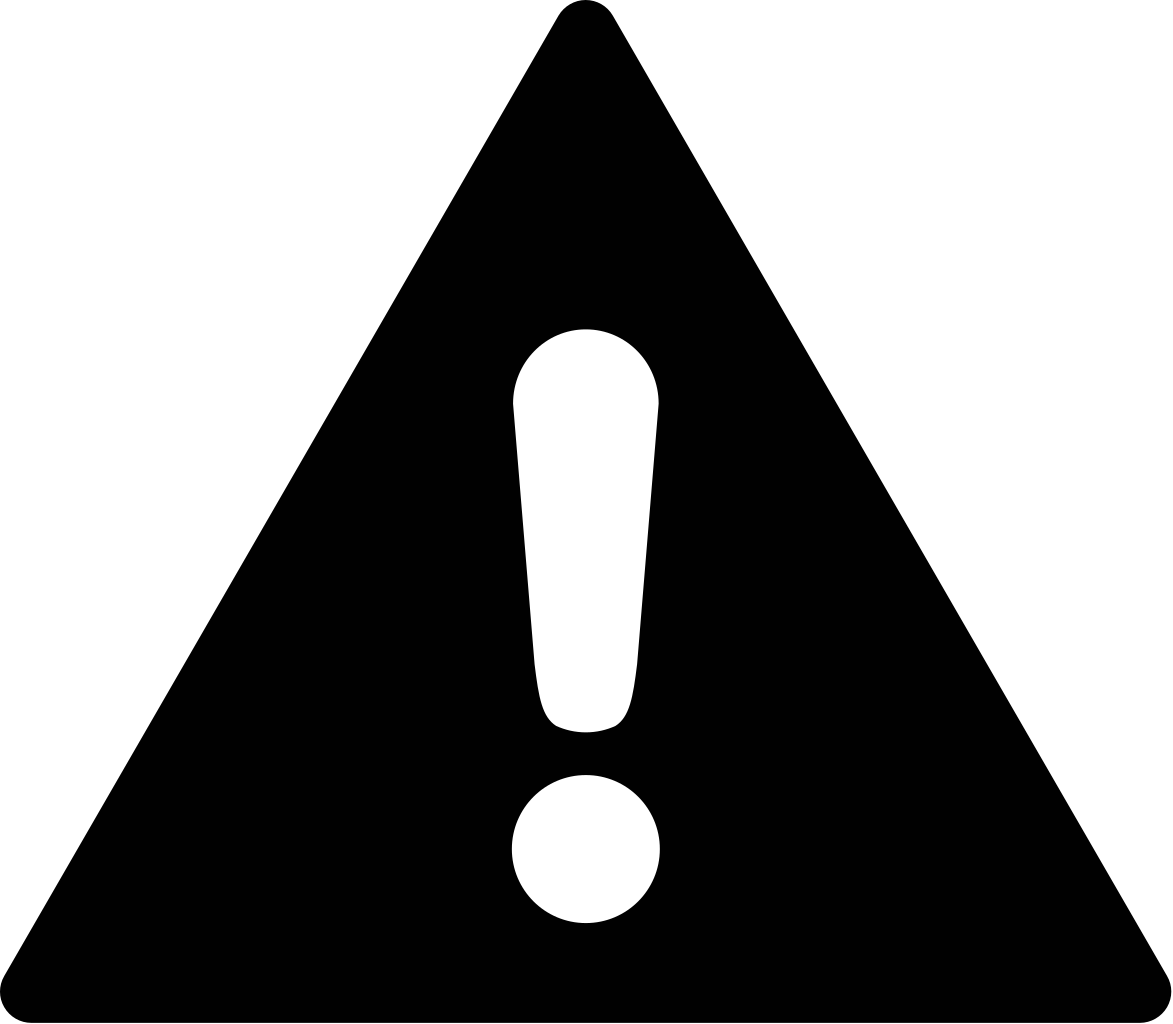
核心板有两个网卡,eth0默认为DHCP,故您需要通过上述方法获取IP。eth1默认配置为静态IP:192.168.150.1。

